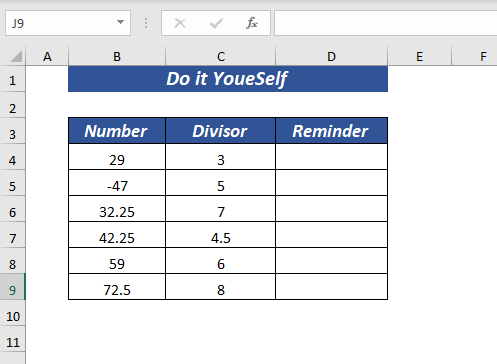ສາລະບານ
The VBA Mod ບໍ່ແມ່ນຟັງຊັນໃນຂະນະທີ່ MOD ເປັນຟັງຊັນໃນແຜ່ນງານ Excel. VBA Mod ແມ່ນຕົວປະຕິບັດການທີ່ແບ່ງສອງຕົວເລກ ແລະສົ່ງຄືນ ສ່ວນທີ່ເຫຼືອ . ໂຕປະຕິບັດການ Mod ແມ່ນຮູບແບບສັ້ນຂອງ MODULO ທີ່ໃຊ້ໃນການປະຕິບັດທາງຄະນິດສາດ. The Mod operators ປະມານ the floating-point .
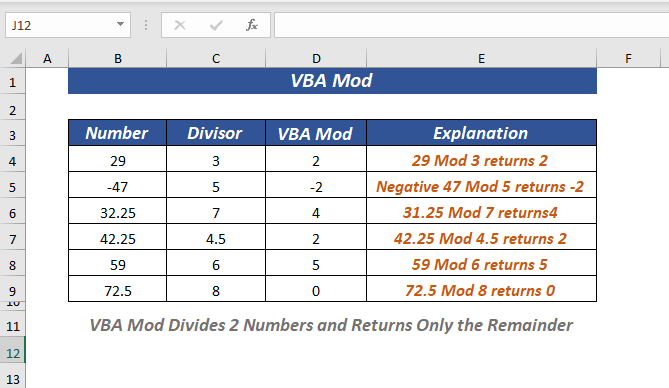
ໃນບົດຄວາມນີ້, ຂ້າພະເຈົ້າຈະສະແດງ ຕົວຢ່າງຕ່າງໆຂອງການໃຊ້ Excel VBA Mod operator.
Download to Practice
ຕົວຢ່າງຂອງ VBA Mod Operator. xlsm
ພື້ນຖານຂອງ VBA Mod Function: ສະຫຼຸບ & Syntax
ສະຫຼຸບ
ຕົວປະຕິບັດການ VBA Mod ແບ່ງສອງຕົວເລກ ແລະສົ່ງຄ່າ ສ່ວນທີ່ເຫຼືອ . ບ່ອນທີ່ອັນໜຶ່ງເອີ້ນວ່າ ຕົວຫານ ອີກອັນໜຶ່ງແມ່ນ ຕົວເລກ . ຕົວປະຕິບັດການ Mod ແບ່ງ ຕົວເລກ ໂດຍ ຕົວຫານ .
Syntax
Number1 Mod Number2 (Divisor)
ອາກິວເມັນ
| ອາກິວເມັນ | ຕ້ອງການ/ ທາງເລືອກ | ຄໍາອະທິບາຍ |
|---|---|---|
| ຕົວເລກ1 | ຕ້ອງການ | ມັນ ເປັນ ຕົວເລກ ສະແດງອອກ |
| ຕົວເລກ2 | ຕ້ອງການ | ມັນເປັນ ຕົວເລກ expression |
Return Value
The VBA Mod operator ສົ່ງຄືນຄ່າ ສ່ວນທີ່ເຫຼືອ .
Version
Operator VBA Mod ມີໃຫ້ສໍາລັບ Excel 2000 ແລະຕໍ່ມາ.<20
ຂ້ອຍກຳລັງໃຊ້ Excel Microsoft 365 ເພື່ອອະທິບາຍໃນພາກທີ 1.
➤ ຂ້ອຍຕັ້ງຊື່ປຸ່ມ ຄູ່ ຫຼື ຄີກ .
ຫຼັງຈາກນັ້ນ, ໃຫ້ຄລິກທີ່ປຸ່ມ ປຸ່ມ ເພື່ອເປີດໃຊ້ <1. ລະຫັດ>VBA .
ສະນັ້ນ, ເຈົ້າຈະໄດ້ຮັບຮູ້ວ່າຄ່າໃດເປັນ ແມ້ແຕ່ ແລະ ອັນໃດເປັນ ຄີກ .
ຢູ່ນີ້, 1 ແມ່ນຕົວເລກ ຄີກ .

ນີ້, 2 ແມ່ນ ຄູ່ ຕົວເລກ.
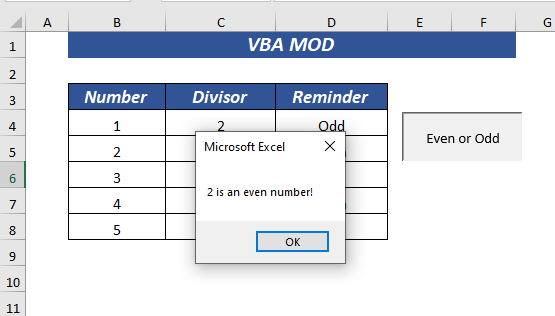
ອ່ານເພີ່ມເຕີມ: VBA ຖ້າ – ຫຼັງຈາກນັ້ນ – ຖະແຫຼງການອື່ນໃນ Excel (4 ຕົວຢ່າງ)
9. ການນໍາໃຊ້ຊ່ວງເຊລໃນ VBA Mod ເພື່ອໃຫ້ໄດ້ຮັບສ່ວນທີ່ເຫຼືອ
ທ່ານຍັງສາມາດໃຊ້ ໄລຍະເຊລ ເພື່ອເອົາ ສ່ວນທີ່ເຫຼືອ ໂດຍໃຊ້ the VBA Mod .
ເພື່ອເປີດຕົວແກ້ໄຂ VBA , ໃຫ້ເຮັດຕາມຂັ້ນຕອນທີ່ໄດ້ອະທິບາຍໄວ້ໃນພາກ 1.
ຈາກນັ້ນ, ພິມລະຫັດຕໍ່ໄປນີ້ໃສ່ໃນ ໂມດູນ .
4625

ຢູ່ນີ້, ໃນ Get_Reminder_UsingVBA ຂັ້ນຕອນຍ່ອຍ, ຂ້ອຍປະກາດຕົວແປ n ເປັນ Integer .
ຈາກນັ້ນ, ຂ້ອຍໃຊ້ ສຳລັບ loop ບ່ອນທີ່ຂ້ອຍເກັບຄ່າທີ່ຂ້ອຍປະກາດຜ່ານຕາລາງອ້າງອີງ. loop ຈະເຮັດວຽກສໍາລັບຄ່າຈາກແຖວ 4 ເຖິງ 9 .
ຈາກນັ້ນໃຊ້ MsgBox ເພື່ອສະແດງ ສ່ວນທີ່ເຫຼືອ .
ດຽວນີ້, ບັນທຶກ ລະຫັດ ແລະກັບຄືນໄປຫາແຜ່ນວຽກ.
ເພື່ອໃສ່ ປຸ່ມ , ໃຫ້ເຮັດຕາມຂັ້ນຕອນທີ່ໄດ້ອະທິບາຍໄວ້ໃນພາກທີ 1. .
➤ ຂ້ອຍຕັ້ງຊື່ປຸ່ມ Dynamic Cell Reference .
ຫຼັງຈາກນັ້ນ, ໃຫ້ຄລິກທີ່ປຸ່ມ ປຸ່ມ ເພື່ອເປີດໃຊ້ VBA code.
ເພາະສະນັ້ນ, ທ່ານຈະໄດ້ຮັບ ສ່ວນທີ່ເຫຼືອ ສໍາລັບຄ່າທີ່ໃຊ້ແລ້ວທັງໝົດ.ໂດຍອັນໜຶ່ງ.
ອັນທຳອິດແມ່ນສຳລັບ ຕົວເລກ 29 ທີ່ ຕົວຫານ ແມ່ນ 3 .

ອັນທີ 2 ແມ່ນສຳລັບ ຕົວເລກ -47 ທີ່ ຕົວຫານ ແມ່ນ 5 .
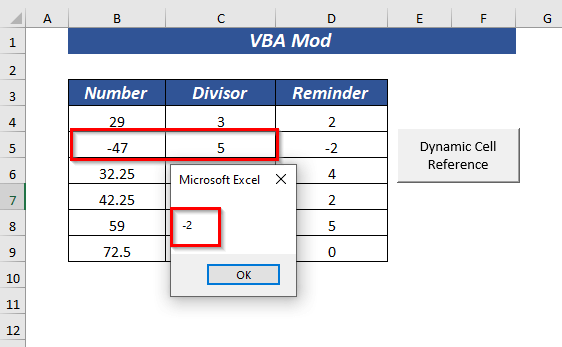
loop ຈະເຮັດວຽກຈົນກ່ວາມັນໄປຮອດແຖວ 9 . ອັນທີຫ້າແມ່ນສຳລັບ ຕົວເລກ 59 ທີ່ ຕົວຫານ ແມ່ນ 6 .
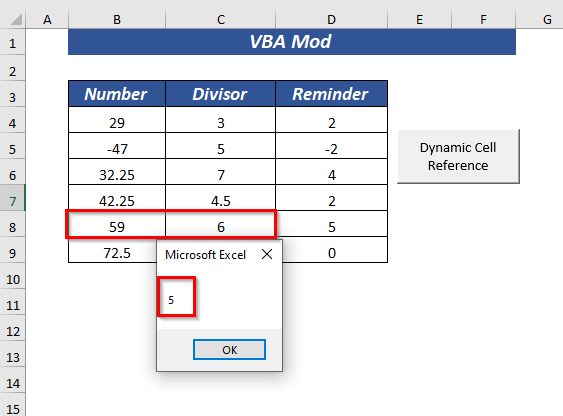
ເນື້ອຫາທີ່ກ່ຽວຂ້ອງ: ວິທີໃຊ້ VBA Randomize Function ໃນ Excel (5 ຕົວຢ່າງ)
ຄວາມແຕກຕ່າງລະຫວ່າງ Excel MOD & VBA Mod
ເຖິງແມ່ນວ່າໃນຫຼາຍກໍລະນີທີ່ຄ່າກັບຄືນມາແມ່ນຄືກັນສໍາລັບການ MOD function ແລະ VBA Mod ຜູ້ປະຕິບັດການແຕ່ສໍາລັບບາງກໍລະນີຜົນໄດ້ຮັບ ແຕກຕ່າງຈາກກັນແລະກັນ. ໃຫ້ຂ້ອຍສະແດງຄວາມແຕກຕ່າງລະຫວ່າງພວກມັນ.
| MOD ຟັງຊັນ | VBA Mod Operator |
|---|---|
| ການ MOD ຟັງຊັນສົ່ງຄືນທັງ ຈຳນວນ ແລະ ເລກທົດສະນິຍົມ ຕົວເລກ. | Mod operator ພຽງແຕ່ສົ່ງ Integer numbers. |
| ໃນຂະນະທີ່ໃຊ້ negative number ໃນ MOD ມັນຈະບໍ່ສົ່ງຄ່າ ເຄື່ອງໝາຍລົບ . | ມັນຮອງຮັບ ເລກລົບ ຕົວເລກ ແລະຈາກນັ້ນສົ່ງກັບ ເຄື່ອງໝາຍລົບ . |
ສິ່ງທີ່ຄວນຈື່
🔺 ຕົວປະຕິບັດການ ຈະປັດຂຶ້ນ ທົດສະນິຍົມ/ floating ຈຸດ.
ພາກປະຕິບັດ
ຂ້ອຍໄດ້ໃຫ້ເອກະສານການປະຕິບັດໃນປື້ມຄູ່ມືເພື່ອປະຕິບັດຕົວຢ່າງທີ່ອະທິບາຍເຫຼົ່ານີ້.
ສະຫຼຸບ
ໃນບົດຄວາມນີ້, ຂ້າພະເຈົ້າໄດ້ສະແດງ 9 ຕົວຢ່າງຂອງ Excel VBA Mod operator. ຂ້າພະເຈົ້າຍັງໄດ້ພະຍາຍາມກວມເອົາເຫດຜົນທີ່ຈະສະແດງຂໍ້ຜິດພາດເລື້ອຍໆ. ຄຽງຄູ່ກັບສິ່ງທີ່ທ່ານຈະຕ້ອງຈື່ໃນຂະນະທີ່ໃຊ້ຕົວປະຕິບັດການ. ກະລຸນາຂຽນຄຳເຫັນຢູ່ລຸ່ມນີ້ສຳລັບທຸກປະເພດຂອງການສອບຖາມ ແລະຄຳແນະນຳ.
ປະຕິບັດຕົວຢ່າງເຫຼົ່ານີ້.9 ຕົວຢ່າງຂອງການໃຊ້ VBA Mod Function ໃນ Excel
1. ການນໍາໃຊ້ VBA Mod ເພື່ອໃຫ້ໄດ້ຮັບສ່ວນທີ່ເຫຼືອ
ຖ້າທ່ານຕ້ອງການ, ທ່ານສາມາດໄດ້ຮັບ ຍັງເຫຼືອ ໂດຍໃຊ້ VBA Mod operator.
ໃຫ້ຂ້ອຍອະທິບາຍຂັ້ນຕອນແກ່ເຈົ້າ,
ເພື່ອເລີ່ມຕົ້ນ, ເປີດ ຜູ້ພັດທະນາ. ແຖບ >> ເລືອກ Visual Basic .

➤ ດຽວນີ້, ໜ້າຈໍໃໝ່ຂອງ Microsoft Visual Basic ສຳລັບແອັບພລິເຄຊັນ ຈະປາກົດຂຶ້ນ.
ຕໍ່ໄປ, ຈາກ Insert >> ເລືອກ ໂມດູນ
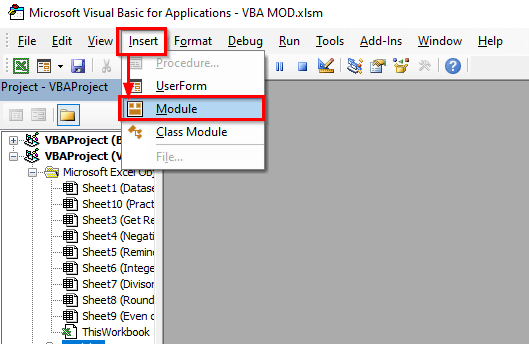
ດຽວນີ້, ພິມລະຫັດຕໍ່ໄປນີ້ໃນ ໂມດູນ .
2722
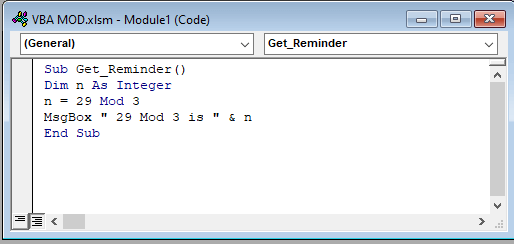
ຢູ່ນີ້, ໃນຂັ້ນຕອນຍ່ອຍ Get_Reminder , ຂ້າພະເຈົ້າໄດ້ປະກາດຕົວແປ n ເປັນ ຈຳນວນເຕັມ ແລະໃຊ້ມັນເພື່ອຮັກສາຄ່າທີ່ສົ່ງກັບຂອງ Mod operator.
ຈາກນັ້ນໄດ້ໃຊ້ MsgBox ເພື່ອສະແດງໃຫ້ເຫັນ remainder .
ດຽວນີ້, Save the ລະຫັດແລະກັບຄືນໄປຫາແຜ່ນວຽກ.
ອີກເທື່ອຫນຶ່ງ, ເປີດ ຜູ້ພັດທະນາ ແຖບ >> ຈາກ Insert >> ເລືອກ ປຸ່ມ ຈາກ ການຄວບຄຸມແບບຟອມ
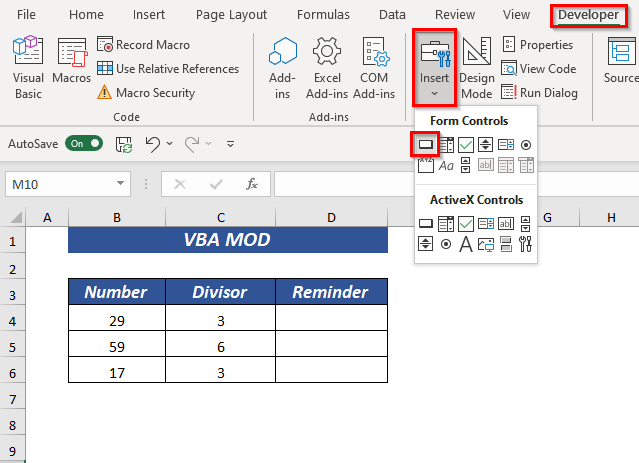
ດຽວນີ້, ລາກ ປຸ່ມ ປຸ່ມ ໄປທີ່ ວາງມັນໄວ້ບ່ອນທີ່ທ່ານຕ້ອງການໃຫ້ຄຳບັນຍາຍ.
ຕໍ່ໄປ, ທ່ານສາມາດຕັ້ງຊື່ໃສ່ປຸ່ມໄດ້.
➤ ຂ້ອຍຕັ້ງຊື່ມັນ ຮັບການແຈ້ງເຕືອນ .
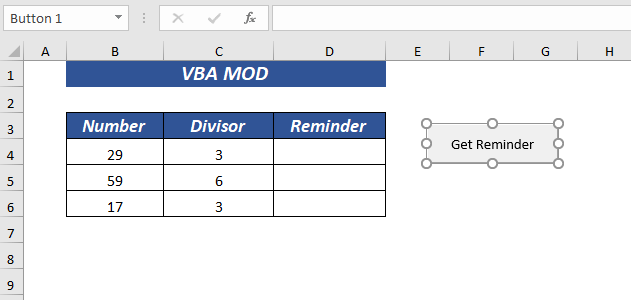
⏩ ຕອນນີ້, ຄລິກຂວາໃສ່ເມົ້າ ເມນູບໍລິບົດຂອງ ກຳນົດ Macro ຈະປະກົດຂຶ້ນ.
ຈາກນັ້ນເລືອກ Assign Macro .
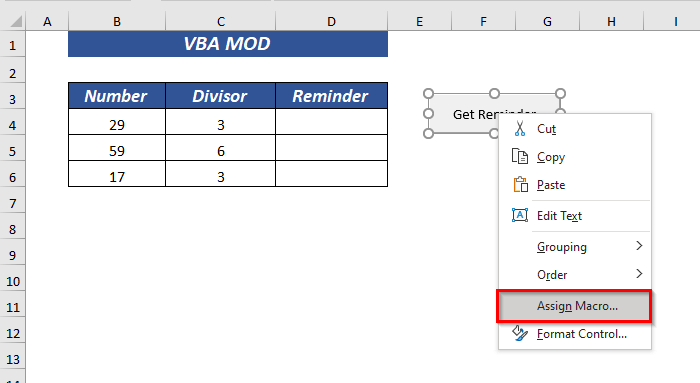
⏩ A dialog box of Assign Macro ຈະປະກົດຂຶ້ນ. .
ຈາກນັ້ນ,ເລືອກ ຊື່ Macro ແລະ Macros ໃນ .
⏩ ຂ້ອຍເລືອກ Get_Reminder ຈາກ ຊື່ Macro ແລະເລືອກ VBA Mod.xlsm ຈາກ Macros ໃນ .
ສຸດທ້າຍ, ຄລິກ OK .
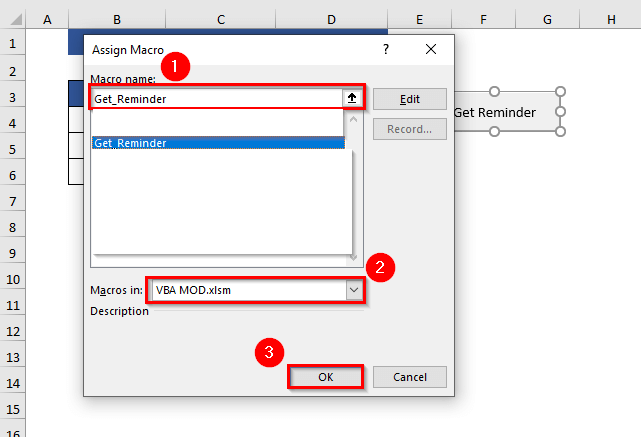
ຈາກນັ້ນ, ໃຫ້ຄລິກທີ່ປຸ່ມທີ່ມີຊື່ວ່າ Get_Reminder .
ດ້ວຍເຫດນີ້, ມັນຈະສະແດງກ່ອງຂໍ້ຄວາມ ກັບ ທີ່ເຫຼືອ .
<0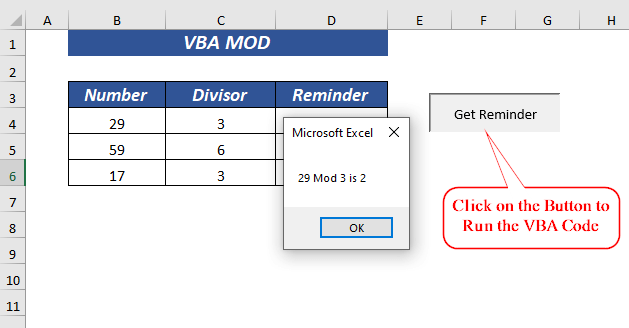
ທ່ານສາມາດເຮັດມັນໄດ້ທຸກ ຕົວເລກ ເພື່ອເອົາ ທີ່ເຫຼືອ .
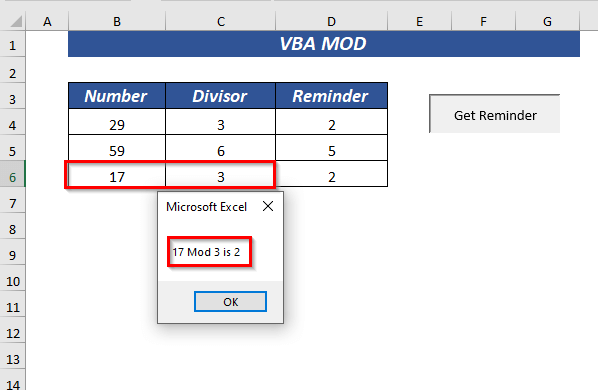
ອ່ານເພີ່ມເຕີມ: ຟັງຊັນຮູບແບບ VBA ໃນ Excel (8 ໃຊ້ກັບຕົວຢ່າງ)
2. ການນໍາໃຊ້ Cell Reference ໃນ VBA Mod ເພື່ອໃຫ້ໄດ້ຮັບສ່ວນທີ່ເຫຼືອ
ໂດຍການນໍາໃຊ້ Cell Reference ຈາກແຜ່ນ Excel, ທ່ານສາມາດໄດ້ຮັບ ທີ່ເຫຼືອ ຈາກ VBA Mod .
ເພື່ອເປີດ VBA ບັນນາທິການ, ປະຕິບັດຕາມຂັ້ນຕອນທີ່ອະທິບາຍໄວ້ໃນພາກ 1.
ຈາກນັ້ນ, ພິມລະຫັດຕໍ່ໄປນີ້ໃນ Module .
9171

ທີ່ນີ້, ໃນ Reminder_Using_CellReference , ຂ້າພະເຈົ້າໄດ້ປະກາດຕົວແປ n ເປັນ Integer ແລະໃຊ້ມັນເພື່ອຮັກສາຄ່າກັບຄືນຂອງ Mod ຜູ່ດຳເນີນການ.
ຖັດໄປ , ໃຊ້ການອ້າງອີງຕາລາງ B4 ເປັນ number1 ແລະ C4 ເປັນ number2 (ຕົວຫານ)
ຈາກນັ້ນໃຊ້ MsgBox ເພື່ອສະແດງ ສ່ວນທີ່ເຫຼືອ .
ຕອນນີ້, ບັນທຶກ ລະຫັດ ແລະກັບຄືນໄປຫາແຜ່ນວຽກ.
ເພື່ອໃສ່ ປຸ່ມ , ປະຕິບັດຕາມຂັ້ນຕອນທີ່ໄດ້ອະທິບາຍໄວ້ໃນພາກ 1.
➤ ຂ້ອຍຕັ້ງຊື່ປຸ່ມ Cell Reference .
ຫຼັງຈາກນັ້ນ, ໃຫ້ຄລິກໃສ່ ກົດປຸ່ມ ເພື່ອແລ່ນ VBA ລະຫັດ.
ດັ່ງນັ້ນ, ທ່ານຈະໄດ້ຮັບ ສ່ວນທີ່ເຫຼືອ ສໍາລັບການອ້າງອີງເຊລທີ່ໃຊ້ແລ້ວ.
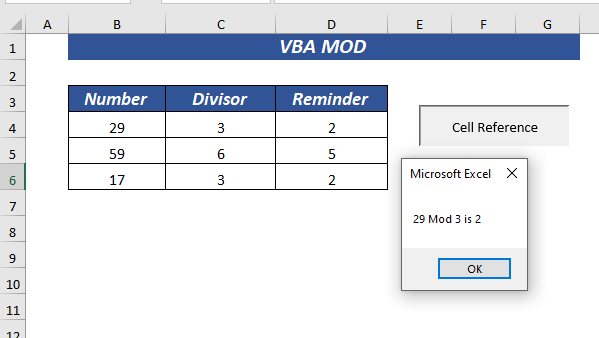
ເນື້ອຫາທີ່ກ່ຽວຂ້ອງ: ວິທີການ ສົ່ງຄ່າຄືນຄ່າໃນຟັງຊັນ VBA (ທັງຄ່າ Array ແລະບໍ່ແມ່ນ Array)
3. ການນໍາໃຊ້ VBA Mod ເພື່ອເອົາສ່ວນທີ່ເຫຼືອຈາກຕົວເລກລົບ
The VBA Mod ຍັງຮອງຮັບ ລົບ ຕົວເລກ ໃນຂະນະທີ່ຄຳນວນ ທີ່ເຫຼືອ .
ເພື່ອເປີດ VBA editor, ປະຕິບັດຕາມຂັ້ນຕອນທີ່ອະທິບາຍໄວ້ໃນພາກ 1.
ຈາກນັ້ນ, ພິມລະຫັດຕໍ່ໄປນີ້ໃນ Module .
6136
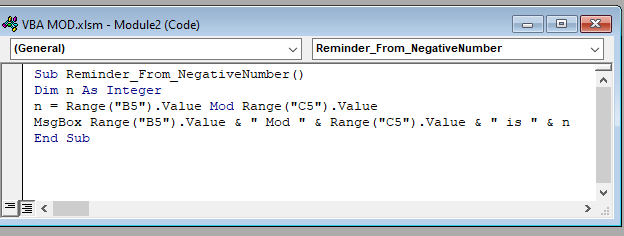
ທີ່ນີ້ , ໃນ Reminder_From_NegativeNumber, ຂ້ອຍປະກາດຕົວແປ n ເປັນ ຈຳນວນເຕັມ ແລະໃຊ້ມັນເພື່ອຮັກສາຄ່າກັບຄືນຂອງ Mod operator.
ຕໍ່ໄປ, ໃຊ້ການອ້າງອີງຕາລາງ B5 ເປັນ number1 ແລະ C5 ເປັນ number2 (ຕົວຫານ)
ຈາກນັ້ນໃຊ້ MsgBox ເພື່ອສະແດງ ສ່ວນທີ່ເຫຼືອ .
ດຽວນີ້, ບັນທຶກ ລະຫັດ ແລະກັບຄືນໄປຫາແຜ່ນວຽກ.
ເພື່ອໃສ່ປຸ່ມ , ເຮັດຕາມຂັ້ນຕອນທີ່ໄດ້ອະທິບາຍໄວ້ໃນພາກທີ 1.
➤ ຂ້ອຍຕັ້ງຊື່ th e ປຸ່ມ ການເຕືອນຈາກເລກລົບ .
ຫຼັງຈາກນັ້ນ, ໃຫ້ຄລິກໃສ່ປຸ່ມ ປຸ່ມ ເພື່ອແລ່ນລະຫັດ VBA .
ດັ່ງນັ້ນ, ທ່ານຈະໄດ້ຮັບ ສ່ວນທີ່ເຫຼືອ ສໍາລັບ ຕົວເລກລົບ .

ອ່ານເພີ່ມເຕີມ: ວິທີການໃຊ້ຟັງຊັນ VBA IsNumeric (9 ຕົວຢ່າງ)
4. ການນໍາໃຊ້ VBA Mod ເພື່ອເອົາສິ່ງທີ່ເຫຼືອຢູ່ໃນເຊລ
ແທນທີ່ຈະສະແດງ ທີ່ເຫຼືອ ຜ່ານ msg ກ່ອງ ທ່ານສາມາດວາງມັນໄວ້ໃນຕາລາງໄດ້ໂດຍການໃຊ້ຟັງຊັນ VBA MOD .
ເພື່ອເປີດ VBA ບັນນາທິການ, ປະຕິບັດຕາມຂັ້ນຕອນທີ່ໄດ້ອະທິບາຍໄວ້ໃນພາກ 1.
ຈາກນັ້ນ, ພິມລະຫັດຕໍ່ໄປນີ້ໃນ ໂມດູນ .
1633

ທີ່ນີ້, ໃນ s ub-procedure Reminder_in_Cell , ຂ້ອຍໃຊ້ຮູບແບບ ActiveCell.FormulaR1C1 ເພື່ອເອົາຕຳແໜ່ງຂອງ ActiveCell .
ຈາກນັ້ນ, ໃຊ້ຟັງຊັນ MOD ເພື່ອເອົາ ທີ່ເຫຼືອ .
ນອກຈາກນັ້ນ, ໃຊ້ ເລືອກ ວິທີການ.
ດຽວນີ້. , ບັນທຶກ ລະຫັດ ແລະກັບຄືນໄປຫາແຜ່ນວຽກ.
ເພື່ອໃສ່ ປຸ່ມ ແລະ ມອບໝາຍ ລະຫັດ VBA ປະຕິບັດຕາມຂັ້ນຕອນທີ່ອະທິບາຍໄວ້ໃນພາກ 1.
➤ ຂ້ອຍຕັ້ງຊື່ປຸ່ມ ການເຕືອນໃນເຊລ .
ຕໍ່ໄປ, ເລືອກເຊລ D4 .
ຈາກນັ້ນ, ໃຫ້ຄລິກໃສ່ປຸ່ມ ປຸ່ມ ເພື່ອແລ່ນລະຫັດ VBA .

ດັ່ງນັ້ນ, ທ່ານຈະໄດ້ຮັບ ສ່ວນທີ່ເຫຼືອ ໃນຕາລາງທີ່ເລືອກ.

ໂດຍປະຕິບັດຕາມຂະບວນການດຽວກັນ, ທ່ານຈະໄດ້ຮັບ ສ່ວນທີ່ເຫຼືອ ສໍາລັບສ່ວນທີ່ເຫຼືອຂອງ ຕົວເລກ.<3

ອ່ານເພີ່ມເຕີມ: ວິທີໃຊ້ຟັງຊັນ MsgBox ໃນ Excel VBA (ຂໍ້ແນະນຳທີ່ສົມບູນ)
5. ການນໍາໃຊ້ VBA Mod ກັບ Integer Divisor & Float Number
ໃນກໍລະນີ ຕົວຫານຂອງທ່ານ ເປັນ integer type, ແຕ່ number ຂອງທ່ານຢູ່ໃນ float ພິມຈາກນັ້ນທ່ານສາມາດນໍາໃຊ້ຕົວປະຕິບັດການ VBA Mod .1.
ຈາກນັ້ນ, ພິມລະຫັດຕໍ່ໄປນີ້ໃນ Module .
2596

ທີ່ນີ້, ໃນ R eminder_From_Decimal_Number sub -procedure, ຂ້ອຍປະກາດຕົວແປ n ເປັນ Integer ແລະໃຊ້ມັນເພື່ອຮັກສາຄ່າກັບຄືນຂອງ Mod operator.
ຕໍ່ໄປ, ໃຊ້ການອ້າງອີງຕາລາງ B5 ເປັນ number1 ແລະ C5 ເປັນ number2 (ຕົວຫານ)
ຈາກນັ້ນໃຊ້ MsgBox ເພື່ອສະແດງ ສ່ວນທີ່ເຫຼືອ .
ຕອນນີ້, ບັນທຶກ ລະຫັດ ແລະກັບຄືນໄປຫາແຜ່ນວຽກ.
ເພື່ອໃສ່ ປຸ່ມ , ປະຕິບັດຕາມຂັ້ນຕອນທີ່ໄດ້ອະທິບາຍໄວ້ໃນພາກ 1.
➤ ຂ້ອຍຕັ້ງຊື່ປຸ່ມ ເຕືອນຈາກເລກທົດສະນິຍົມ .
ຫຼັງຈາກນັ້ນ, ໃຫ້ຄລິກທີ່ປຸ່ມ. ປຸ່ມ ເພື່ອແລ່ນລະຫັດ VBA .
ດັ່ງນັ້ນ, ທ່ານຈະໄດ້ຮັບ ສ່ວນທີ່ເຫຼືອ ສໍາລັບ ເລກທົດສະນິຍົມ .

ແຕ່ມີບັນຫາທີ່ VBA ຮອບຂຶ້ນ ເລກທົດສະນິຍົມ . ທີ່ນີ້, ຜົນໄດ້ຮັບຄວນຈະເປັນ 2.25 ແຕ່ VBA Mod ໄດ້ປັດມັນກັບ 2 .
ຈື່ວ່າມີ ເລກທົດສະນິຍົມ/ floating ຈຸດແມ່ນໃຫຍ່ກວ່າ 0.5 ໃນ VBA Mod ຈາກນັ້ນມັນຈະຖືກ ປັດຂຶ້ນ ໄປຫາຄ່າຈຳນວນເຕັມຖັດໄປ.
ຖ້າ ມັນໜ້ອຍກວ່າ 0.5 ໃນ VBA Mod , ຈາກນັ້ນມັນຈະຖືກ ປັດຂຶ້ນ ເປັນຄ່າຈຳນວນເຕັມທີ່ມີຢູ່.
ອ່ານ ເພີ່ມເຕີມ: ວິທີໃຊ້ VBA Int Function ໃນ Excel ( 3 ຕົວຢ່າງ)
ການອ່ານທີ່ຄ້າຍຄືກັນ:
- ວິທີການໃຊ້ຟັງຊັນ IsNull ໃນ Excel VBA (5ຕົວຢ່າງ)
- ໃຊ້ຟັງຊັນ VBA Str ໃນ Excel (4 ຕົວຢ່າງ)
- ວິທີໃຊ້ຟັງຊັນສະວິດ VBA (6 ຕົວຢ່າງທີ່ເຫມາະສົມ)
- ໃຊ້ຟັງຊັນ VBA Len ໃນ Excel (4 ຕົວຢ່າງ)
- ວິທີລຶບຂໍ້ມູນຊໍ້າກັນໃນ Excel Sheet (7 ວິທີ)
6. ການນໍາໃຊ້ VBA Mod ເມື່ອ Divisor & ຕົວເລກແມ່ນທັງສອງທົດສະນິຍົມ
ຖ້າ ຕົວຫານ ແລະ ຕົວເລກ ຂອງເຈົ້າທັງສອງຢູ່ໃນ ເລກທົດສະນິຍົມ/ float ປະເພດ, ຈາກນັ້ນເຈົ້າຍັງສາມາດໃຊ້ VBA Mod operator.
ເພື່ອເປີດຕົວແກ້ໄຂ VBA , ໃຫ້ເຮັດຕາມຂັ້ນຕອນທີ່ອະທິບາຍໄວ້ໃນພາກ 1.
ຈາກນັ້ນ, ພິມລະຫັດຕໍ່ໄປນີ້ໃສ່ໃນ ໂມດູນ .
5130
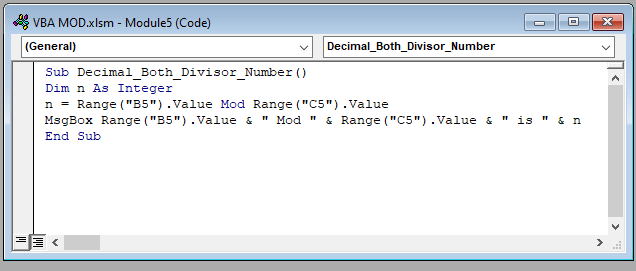
ທີ່ນີ້, ໃນ ຂັ້ນຕອນຍ່ອຍ Decimal_Both_Divisor_Number, ຂ້ອຍປະກາດຕົວແປ n ເປັນ Integer ແລະໃຊ້ມັນເພື່ອຮັກສາຄ່າທີ່ສົ່ງກັບຂອງ Mod operator.
ຕໍ່ໄປ, ໃຊ້ການອ້າງອີງເຊລ B5 ເປັນ number1 ແລະ C5 ເປັນ number2 (ຕົວຫານ)
ຈາກນັ້ນໃຊ້ MsgBox ເພື່ອສະແດງ ສ່ວນທີ່ເຫຼືອ .
ດຽວນີ້, ບັນທຶກ ລະຫັດ ແລະກັບຄືນໄປຫາແຜ່ນວຽກ.
ເພື່ອໃສ່ປຸ່ມ , ເຮັດຕາມຂັ້ນຕອນທີ່ໄດ້ອະທິບາຍໄວ້ໃນພາກທີ 1.
➤ ຂ້ອຍຕັ້ງຊື່ປຸ່ມ Get Reminder From When Divisor & ຕົວເລກທົດສະນິຍົມ .
ຫຼັງຈາກນັ້ນ, ໃຫ້ຄລິກໃສ່ປຸ່ມ ປຸ່ມ ເພື່ອແລ່ນລະຫັດ VBA .
ດັ່ງນັ້ນ, ທ່ານຈະໄດ້ຮັບ ສ່ວນທີ່ເຫຼືອ ສໍາລັບທັງສອງ ຕົວຫານເລກທົດສະນິຍົມ ແລະ ຕົວເລກ .

ແຕ່ມີບັນຫາທີ່ VBA ກຳໜົດ ທົດສະນິຍົມ . ທີ່ນີ້, ຜົນໄດ້ຮັບຄວນຈະເປັນ 1.75 ແຕ່ VBA Mod ໄດ້ປັດເປັນ 2 .
ເນື້ອຫາທີ່ກ່ຽວຂ້ອງ:<2 ຟັງຊັນ VBA EXP ໃນ Excel (5 ຕົວຢ່າງ)
7. VBA Mod ເພື່ອຮວບຮວມຕົວເລກທົດສະນິຍົມຫຼາຍກວ່າ 0.5
ທີ່ນີ້, ຂ້ອຍຈະ ສະແດງໃຫ້ທ່ານເຫັນວິທີການ ການລວມ ເຮັດວຽກຢູ່ໃນ VBA Mod .
ເພື່ອສະແດງໃຫ້ເຫັນທ່ານບັນຫາ ເລກທົດສະນິຍົມ ຈຸດ, ກ່ອນອື່ນຂ້າພະເຈົ້າຈະຄິດໄລ່ໄດ້. ສ່ວນທີ່ເຫຼືອ ໂດຍໃຊ້ Excel MOD ຟັງຊັນ.
ໃນຕາລາງ D4 , ພິມສູດຕໍ່ໄປນີ້,
=MOD(B6, C6) ຢູ່ນີ້, ຂ້ອຍໃຊ້ B6 ເປັນ ຕົວເລກ C6 ເປັນ ຕົວຫານ .
ຈາກນັ້ນ, ກົດ ENTER ເພື່ອຮັບ ສ່ວນທີ່ເຫຼືອ ແລະທ່ານຈະໄດ້ຮັບ ທີ່ເຫຼືອ ເຊິ່ງຈະເປັນ 7.7 .
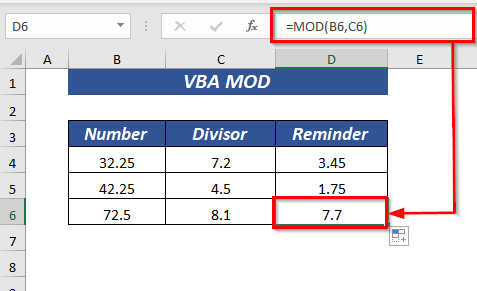
ຕອນນີ້, ໃຫ້ເຮົາຄິດໄລ່ຜ່ານ VBA Mod , ເພື່ອເປີດຕົວແກ້ໄຂ VBA ປະຕິບັດຕາມຂັ້ນຕອນທີ່ໄດ້ອະທິບາຍໄວ້ໃນພາກ 1.
ຈາກນັ້ນ, ພິມລະຫັດຕໍ່ໄປນີ້ໃນ ໂມດູນ .
8089

ທີ່ນີ້, ໃນ ຂັ້ນຕອນຍ່ອຍ Decimal_Both_Divisor_Number, ຂ້າພະເຈົ້າໄດ້ປະກາດ ຕົວແປ e n ເປັນ Integer ແລະໃຊ້ມັນເພື່ອຮັກສາຄ່າທີ່ສົ່ງກັບຂອງ Mod operator.
ຕໍ່ໄປ, ໃຊ້ການອ້າງອີງເຊລ B6 ເປັນ number1 ແລະ C6 ເປັນ number2 (divisor)
ຈາກນັ້ນໃຊ້ MsgBox ເພື່ອສະແດງ ຍັງເຫຼືອ .
ດຽວນີ້, ບັນທຶກ ລະຫັດ ແລະກັບຄືນໄປຫາແຜ່ນວຽກ.
ເພື່ອໃສ່ ປຸ່ມ , ປະຕິບັດຕາມ ໄດ້ຂັ້ນຕອນທີ່ອະທິບາຍໃນພາກທີ 1.
➤ ຂ້າພະເຈົ້າຕັ້ງຊື່ປຸ່ມ RoundsUp ເລກທົດສະນິຍົມ .
ຫຼັງຈາກນັ້ນ, ໃຫ້ຄລິກໃສ່ ປຸ່ມ ເພື່ອດໍາເນີນການ ລະຫັດ VBA .
ດັ່ງນັ້ນ, ທ່ານຈະໄດ້ຮັບ ສ່ວນທີ່ເຫຼືອ ສໍາລັບການອ້າງອີງເຊລທີ່ໃຊ້ແລ້ວ.
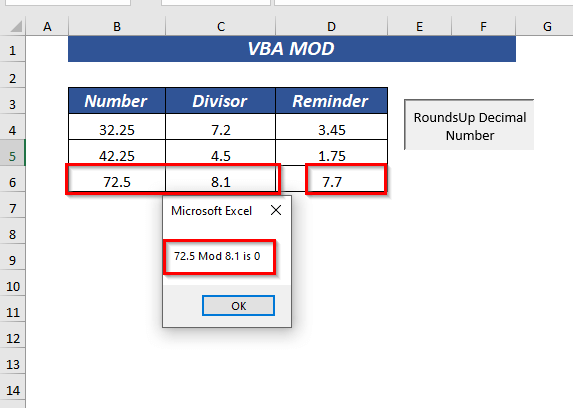
ເບິ່ງຢ່າງລະອຽດ ຢູ່ທີ່ ສ່ວນທີ່ເຫຼືອ ທີ່ VBA Mod ກັບຄືນມາ. ຟັງຊັນ MOD ສຳລັບຄ່າດຽວກັນກັບ 7.7 ແຕ່ຕົວປະຕິບັດການ VBA Mod ສົ່ງຄືນ 0 . ໃນຖານະເປັນ VBA ການປັດໃຈຄ່າ.
ອ່ານເພີ່ມເຕີມ: ວິທີການນໍາໃຊ້ VBA Round Function ໃນ Excel (6 ການນໍາໃຊ້ດ່ວນ)
8. ກຳນົດຕົວເລກຄູ່ ຫຼື ຄີກ
The VBA Mod ຍັງກຳນົດຕົວເລກ ຄູ່ ຫຼື ເລກຄີກ ນຳ. ຈາກຂອບເຂດທີ່ລະບຸໄວ້.
ເພື່ອເປີດຕົວແກ້ໄຂ VBA , ໃຫ້ເຮັດຕາມຂັ້ນຕອນທີ່ອະທິບາຍໄວ້ໃນພາກທີ 1.
ຈາກນັ້ນ, ໃຫ້ພິມລະຫັດຕໍ່ໄປນີ້ໃນ ໂມດູນ .
6314

ຢູ່ນີ້, ໃນ ຂັ້ນຕອນຍ່ອຍ Determine_Even_Or_Odd, ຂ້ອຍປະກາດຕົວແປ n ເປັນ ຈຳນວນເຕັມ .
ຈາກນັ້ນ, ຂ້ອຍໃຊ້ ສຳລັບ loop ບ່ອນທີ່ຂ້ອຍເກັບຄ່າທີ່ຂ້ອຍປະກາດຜ່ານຕາລາງອ້າງອີງ.
ຕໍ່ໄປ, ຂ້ອຍໃຊ້ IF ຟັງຊັນທີ່ຂ້ອຍຕັ້ງເງື່ອນໄຂເປັນ n Mod 2 = 0 ຖ້າຄ່າເປັນຈິງ ມັນຈະສົ່ງຜົນເປັນ ແມ້ແຕ່ ຖະແຫຼງການອື່ນ Odd .
ຈາກນັ້ນໃຊ້ MsgBox ເພື່ອສະແດງ ຖະແຫຼງການ .
ດຽວນີ້, ບັນທຶກ ລະຫັດ ແລະກັບຄືນໄປຫາແຜ່ນວຽກ.
ເພື່ອໃສ່ ປຸ່ມ , ໃຫ້ເຮັດຕາມຂັ້ນຕອນ